错误代码为0x80070005 Win7/Win10/Win11常见的0x80070005错误代码解决方法
在使用Win7、Win10或Win11操作系统时,我们有时会遇到错误代码为0x80070005的问题,这个错误代码常常让人感到困惑和烦恼,因为它可能导致我们无法正常完成某些操作。幸运的是我们可以采取一些解决方法来解决这个问题。在本文中我们将探讨一些常见的解决方法,帮助大家顺利解决0x80070005错误代码带来的困扰。无论您是在使用Win7、Win10还是Win11,本文都将为您提供有用的建议。
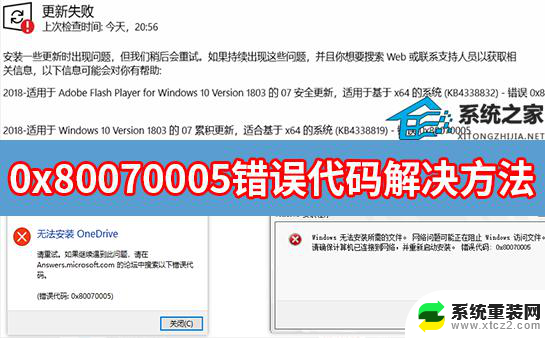
错误代码0x80070005出现的常见原因是什么?
错误代码0×80070005常出现在执行Windows更新或者安装应用程序的时候,一般与访问被拒绝或者缺少足够的权限和一些更新所需的关键文件有关。其出现的常见原因可能有以下几点:
● 病毒和其他恶意软件的攻击
● 系统文件损坏
● 您的账号没有足够的权限
● 安装磁盘空间不足
0x80070005错误代码解决方法
1、检查并清理磁盘空间
拥有足够的磁盘空间来存储即将要安装的Windows更新以及应用程序等,可以使安装或更新过程顺利完成。请根据下面的步骤对磁盘空间进行检查和清理。
步骤1:运行计算机,点击【Windows+I】打开设置。选择【系统】>【存储】,即可查看系统盘的存储空间使用情况,若可用空间小于8GB,可能就不足以容纳Windows更新文件了,可以考虑对系统盘进行清理。
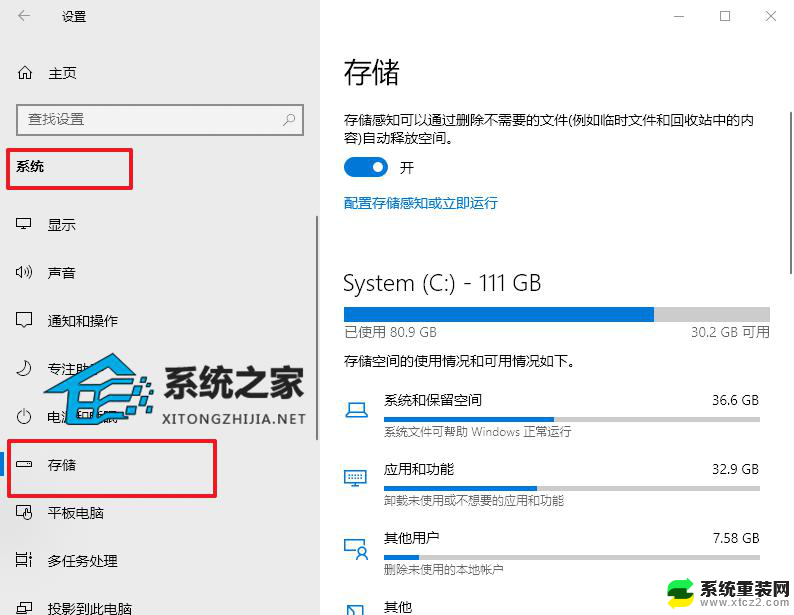
步骤2:如果需要清理磁盘空间,您可以卸载未使用或不想要的应用、删除未使用的本地账号、清除临时文件等。比如点击【临时文件】以后,即可查看所有可立即删除的文件,选择需要删除的文件,点击【删除文件】即可。
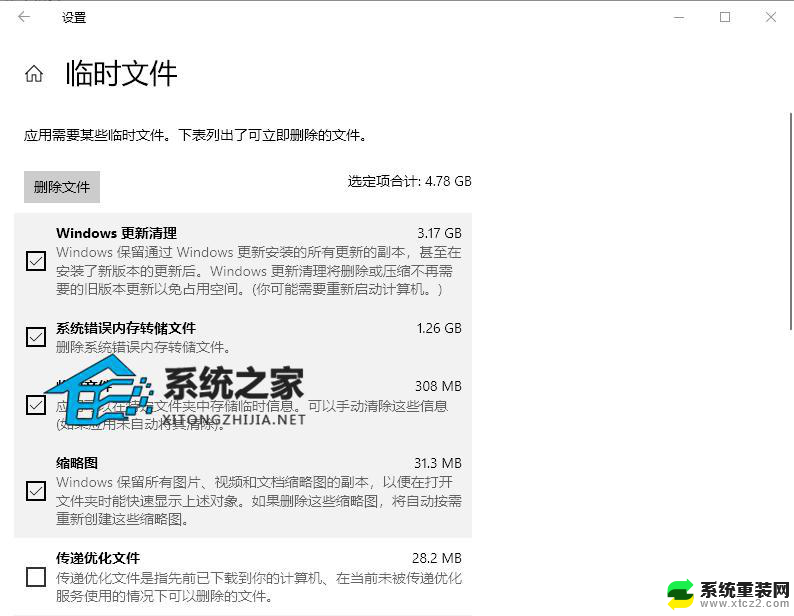
此外,如果您安装Windows更新或者应用程序的磁盘不是系统盘(C:),那么可以在Windows设置的【系统】>【存储】中,点击【查看其他驱动器上的存储使用情况】,再根据实际情况决定是否清理磁盘空间。
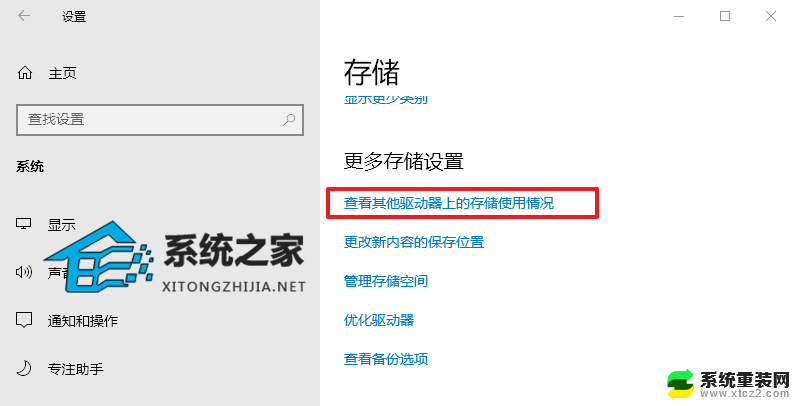
2、设置账号权限
步骤1:右键点击开始菜单,选择【运行】。输入【C:\Users\Administrator\AppData】,【C:】是系统所在的位置,【Administrator】是目前使用的系统账号名称,这两个元素请根据实际情况进行修改。
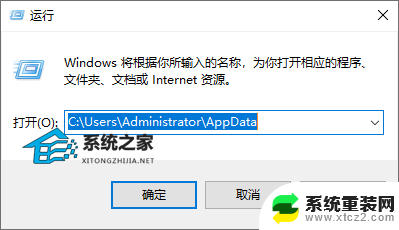
步骤2:在打开的文件夹中,右键点击【Local】选择【属性】>【安全】,查看您所使用的账号是否有完全控制的权限,如果没有,可以点击【编辑】,在新弹出的界面中选择自己的用户名,并勾选【允许】完全控制的权限。
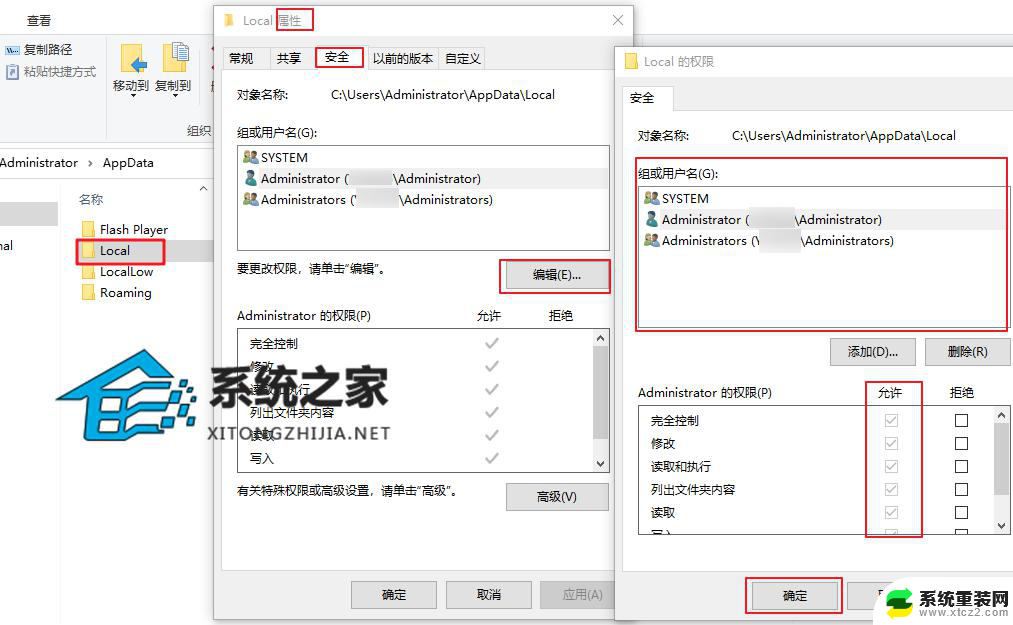
3、运行Windows更新疑难解答
我们还可尝试运行Windows更新疑难解答程序以解决此问题,以下是详细的操作步骤:
步骤1:运行计算机,同时按下键盘里的【Windows+I】键以打开设置界面。之后点击进入到【更新和安全】选项中。
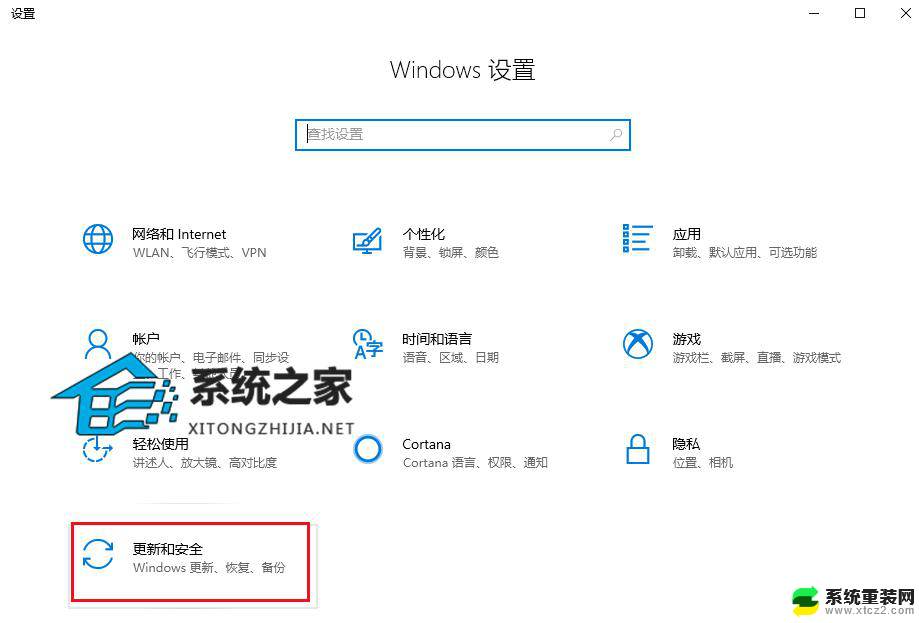
步骤2:在左侧功能栏里找到【疑难解答】,之后在右侧选中【Windows更新】选项,并点击【运行疑难解答】按钮。等待片刻,待疑难解答完成之后查看问题是否已解决。有些系统版本可能没办法直接在右侧运行Windows更新疑难解答,此时可以先点击【其他疑难解答】再运行Windows更新疑难解答。
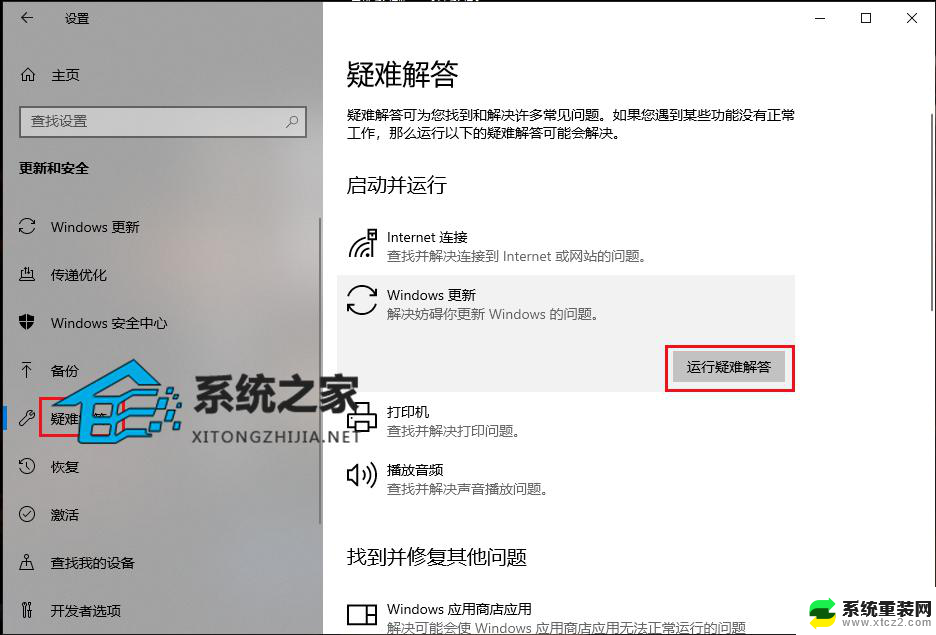
4、运行系统文件检查器
系统文件检查器通常称为SFC,它是由Microsoft开发的内置实用工具,它的功能是扫描、检测和修复阻碍Windows安装的故障或损坏的文件。具体操作步骤如下:
步骤1:运行Windows设备,并在左下角搜索框内搜索【cmd】,选择【以管理员身份运行】打开命令提示符工具。
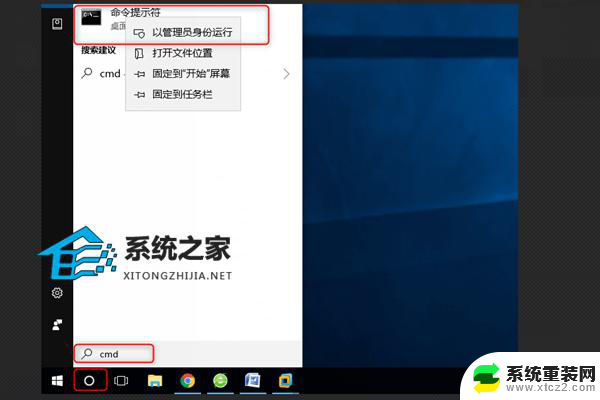
步骤2:在打开的命令提示符窗口里,输入命令【SFC /scannow】并按下【Enter】。等待该命令执行完成之后,重新打开Windows更新以查看问题是否已被修复。
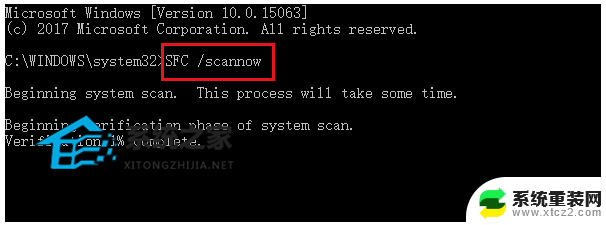
5、
步骤1:按下组合键“Win+R”打开“运行”,输入“services.msc”,按下“回车”。
步骤2:在新弹出的“服务”中双击“Windows备份”,将“启动类型”设置为“自动”,保存并关闭。
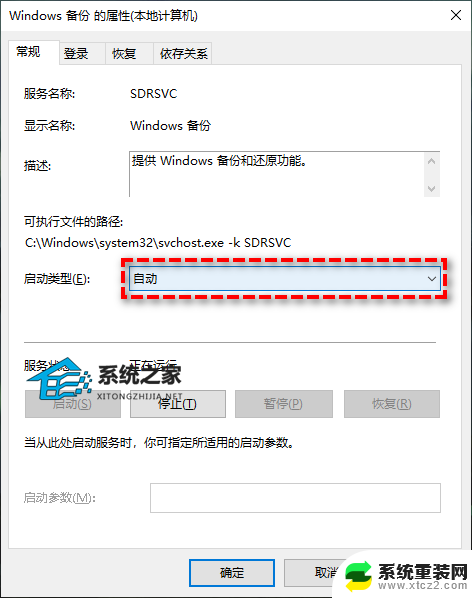
步骤3:然后右键点击“Windows备份”选择“启动”。
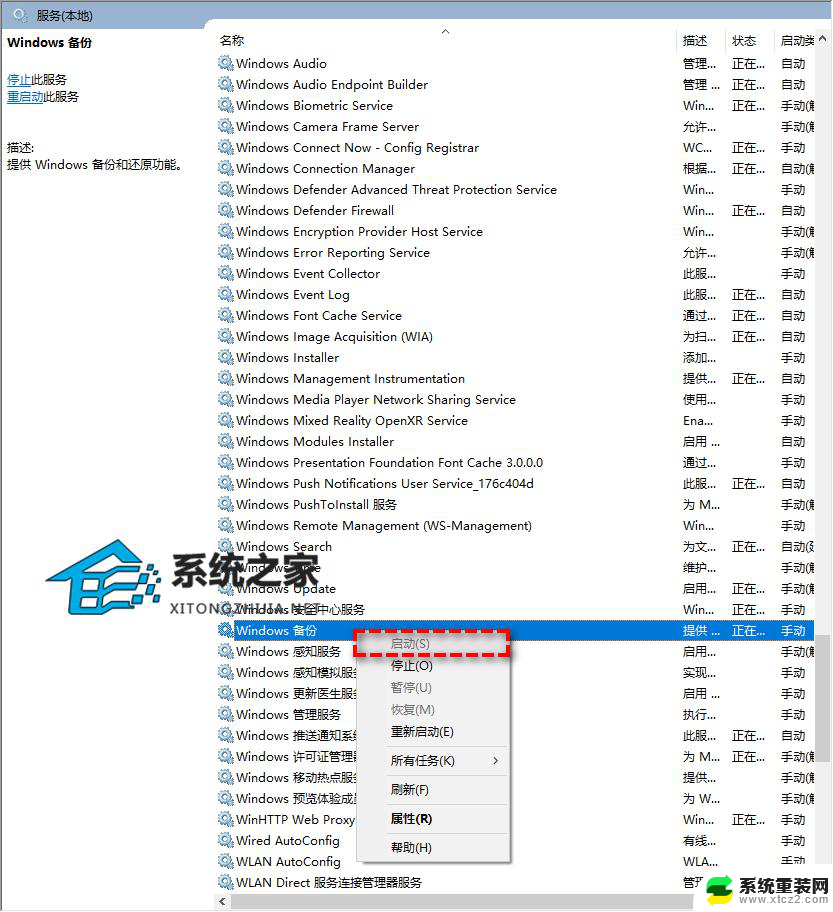
步骤5:重启电脑,查看问题是否解决。
以上是错误代码为0x80070005的全部内容,如果有需要的用户可以根据本文的步骤进行操作,希望对大家有所帮助。
错误代码为0x80070005 Win7/Win10/Win11常见的0x80070005错误代码解决方法相关教程
- win11无法访问 错误代码:0x80004005 Windows错误代码0x80004005的解决技巧
- win11系统还原时提示0x80070005 Win11系统还原错误代码0x80070005解决方法
- win11查看错误日志 win11系统错误日志查看方法
- ole注册表错误怎么处理win11 注册表错误怎么修复
- win11 0x00000040指定的网络名不再可用 Win11打印机错误0X00000040的网络名不再怎么办
- win11修改开机密码怎么改 笔记本电脑开机密码设置方法
- 设置win11锁屏解锁密码怎么设置 电脑屏幕锁设置方法
- win11管理员密码删除 Windows11登录密码删除方法
- win11为什么alt键代替了win键的功能 怎样将Alt键和Win键的功能互换改回来
- win11应用图标变成白色 windows11桌面图标显示异常白色的解决方法
- win11系统耳机没声音 Win11耳机插入电脑没声音怎么解决
- win11给管理员 权限 如何在Windows 11中找到管理员权限设置
- win11画图等比例缩放 win11屏幕分辨率和缩放比例设置方法
- win11系统蓝屏系统无法正常启动 Win11电脑蓝屏无法开机解决方法
- win11状态已隔离 Win11 24H2版内存隔离功能开启方法
- win11如何获得管理员权限运行 win11管理员权限怎么开启
win11系统教程推荐
- 1 win11画图等比例缩放 win11屏幕分辨率和缩放比例设置方法
- 2 win11禁用驱动签名才能进系统 Win11驱动程序强制签名禁用教程
- 3 win11为什么alt键代替了win键的功能 怎样将Alt键和Win键的功能互换改回来
- 4 win11的账户删除不了 Win11管理员账户删除方法
- 5 win11导致的鼠标问题 Win11补丁更新后鼠标移动异常怎么办
- 6 win11开机很卡 程序加载很慢 Win11开机第一次打开程序卡顿怎么解决
- 7 win11如何开启window win11启动项设置在哪里
- 8 win11下面任务栏怎么变透明? Windows 10 怎么把任务栏变透明
- 9 win11小红书 不停重启 笔记本重启不停怎么办
- 10 win11如何修改电脑快捷键 Windows11系统键盘快捷键修改步骤